Что такое пиксели в изображении
Прежде всего, хочу заметить, что слово «пиксель» является составным словом из двух английских слов «picture element» (элемент изображения). Это подходящее название, так как пиксели на самом деле являются элементами, из которых и состоит цифровая фотография.
Когда вы смотрите на цифровую фотографию на экране компьютера, вы видите людей и какие-либо объекты на фото. Но,на самом деле,то, что вы видите, это не более, чем массовый набор цветные квадратов, квадратов, которые по отдельности слишком малы для восприятия вашими глазами, чтобы разглядеть их по отдельности, а вместе они сливаются в целостный образ, который и является фотографией, которую вы видите на экране. В общем, любая цифровая фотография на самом деле является не более, чем кучей мелких разноцветных квадратиков.
Давайте рассмотрим это подробнее.
Возьмём фотографию:

И увеличим её, скажем, до 1600%. Вот что получилось, также на рисунке я привёл палитру Навигатора (Navigator) Фотошопа, показывающего (в красной рамочке) увеличенный участок:
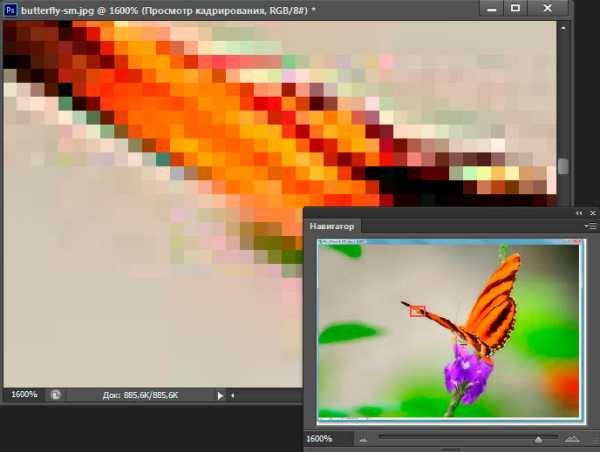
Палитра Навигатора показывает нам, какой участок фотографии мы видим при 1600%-ном увеличении. На этом уровне увеличения, изображение совсем не похоже на бабочку, это не более чем набор цветных квадратов. Именно эти квадратики и являются пикселями, и программа Photoshop работает именно с ними. Photoshop не волнует, что изображено на фото. Всё, что нужно знать программе — это расположение и цвет пикселя.
Вы, возможно, заметили в увеличенном скриншоте выше, что каждый пиксель содержит только один цвет. Может показаться, что некоторые пиксели вблизи краев содержат оттенки цвета, схожие с пикселями, расположенными рядом с ними, но это только обман вашего зрения. Это обычная иллюзия, о которой здесь мы писать не будем.
Всё, что на данный момент мы должны понять, это то, что каждый отдельный пиксель использует только один цвет, и этот цвет пикселя мы меняем при редактировании цифровых фотографий в Photoshop.
Собственно, в этом и заключается редактирование фотографии — в изменении цвета пикселей, из которых она состоит, не менее и не более.
В следующем материале мы пойдём дальше и рассмотрим понятие «разрешение изображения» в Photoshop.
Как узнать, сколько пикселей в фотографии?
Многие пользователи интернета рано или поздно задаются вопросом, сколько пикселей или мегапикселей в той или иной фотографии. Некоторые, ошибочно думают, что это как-то связано с физическим размером фотографии, то есть его весом, но на самом деле объём фотографии измеряемый в мегабайтах, не имеет никакого отношения к количеству его пикселей.Точнее кое-какая связь между этими понятиями всё-таки есть, но если вы реально хотите узнать, сколько пикселей в фотографии, доставайте калькулятор — ведь по сути больше вам ничего не понадобится.
Для того что бы узнать, сколько пикселей в фотографии, достаточно узнать размеры фотографии – её ширину и высоту, которые ещё называют разрешением фотографии.

Узнать ширину и высоту фотографии можно несколькими способами. Первый – просто навести мышью на нужный файл и немного подождать. В таком состоянии перед вами появится всплывающее окно, которое содержит всю необходимую информацию.
Второй вариант ещё проще – если файл расположен в папке, просто выделите его и обратите своё внимание в нижнюю часть окна. Для более наглядного примера, немного выше я добавил соответствующий скриншот, а ниже нашего «пациента» — фотографию, на которой мы будем считать пиксели.

Зная размеры фотографии (её ширину и высоту), достаточно умножить эти значения друг на друга. Картинка, которую я использовал в качестве примера, имеет ширину 1300 пикселей и высоту 861 пиксель.
Теперь, с помощью калькулятора мы умножаем эти данные.
1300 х 861 = 1.119.300px (1.1 Mpx)
Таким нехитрым способом, мы получили общее число пикселей выбранной фотографии, которые эквивалентны приблизительно 1.1 мегапикселю.
Важно: При выборе зеркального или цифрового фотоаппарата, стоит обращать внимание не только на общее число пикселов, но и на число эффективных пикселов, которые, как правило, отличаются друг от друга!
Собственно говоря, вот и всё – надеюсь теперь вы в курсе как узнать, сколько пикселей в фотографии и надеюсь, моя заметка кому-нибудь пригодится.
10kilogramm.ru
Эффект пикселя
В этом уроке Фотошоп вы узнаете о том, как придать фотографии цифровой пиксельный эффект. Такой эффект часто используют в рекламе цифровой техники.
Сначала попробуем добавить обычный Фотошоп фильтр, а потом будут применяться маски слоя, прозрачность, режимы наложения.
В конце урока вы увидите, что с помощью режимов наложения можно творить невероятные вещи!
Вот оригинальное изображение для работы:

Пока посмотрите на три результата, которые мы получим в этом уроке.
Первый:
Второй:
Третий:
Итак, начнем.
Шаг 1:
Откройте фотографию в фотошопе и дублируйте ее, для чего нажмите Ctrl+J. Вот как теперь выглядит палитра слоев:
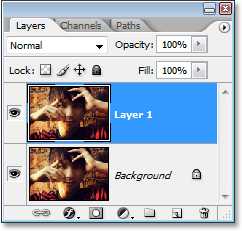
Шаг 2:
Перейдите на новый слой. Далее выберите меню Фильтр — Оформление — Мозайка (Filter — Pixelate — Mosaic).
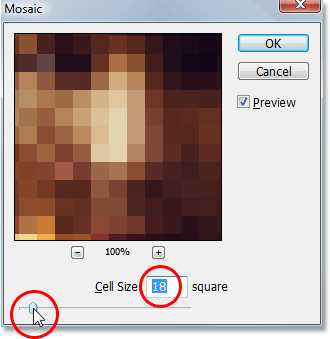
В диалоговом окне как видите можно менять размер и количество кубиков. Установите такое значение, как вам нравится. ОК.
Вот что получилось:

Шаг 3: Добавляем маску слоя
Внизу палитры слоев есть вот такая кнопка — кликните по ней.
Слою добавится маска (белый прямоугольник).

Шаг 4: Возьмите инструмент
Установите в палитре инструментов черно-белые цвета:
Выберите градиент от черного к белому:
Далее протяните градиент справа налево как показано на рисунке:
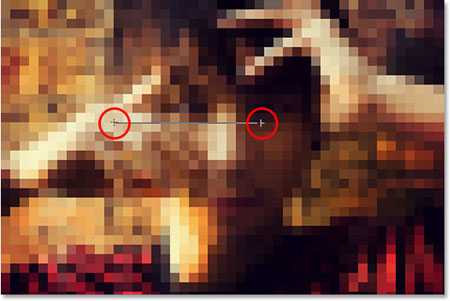
Вот что получилось:
Шаг 5: Используем кисть
Для стирания маски можно было воспользоваться и кистью.
Вернитесь на шаг назад (когда слой с пикселями был еще целый)
Возьмите черную кисть с мягкими краями, размеры подберите под ваше изображение.
Переключитесь на маску слоя. И начинайте рисовать кистью по лицу человека.
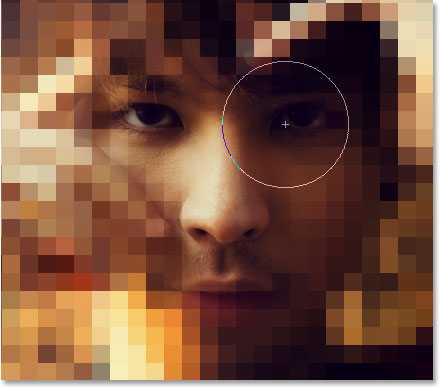
Вот как выглядит фото теперь:
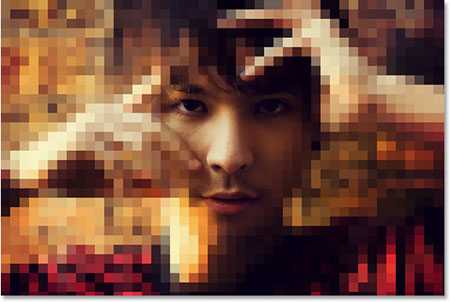
Уменьшите прозрачность пиксельного слоя до 75%
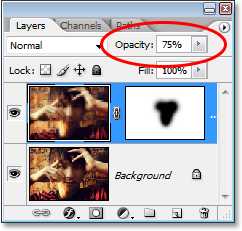
Вот фото после уменьшения прозрачности:
А теперь поиграем с режимами наложения!
Измените сначала с Normal на Darken (Замена темным):
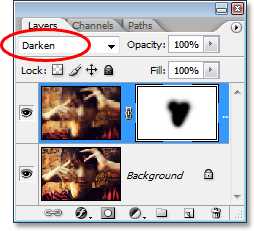

Попробуйте изменить режим наложения на Lighten (Замена светлым):
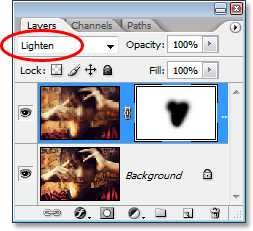

И последний эксперимент с режимом Hard Mix (Жесткий микс)
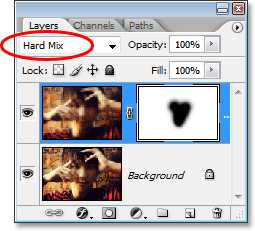
Такие интересные работы вы можете получить, используя различные фильтры и режимы наложения!
До встречи на www.photoshop-master.ru!
photoshop-master.ru
Что такое пиксель в фотографии?
Что такое пиксель в фотографии? Сегодня совершенно нет необходимости быть профессионалом, чтобы получать красивые и качественные фотоснимки. Нужно всего лишь иметь хорошее и многофункциональное цифровое устройство, при помощи которого любой начинающий фотограф без каких-либо трудностей сможет выучить технику получения отличных снимков. Чтобы правильно выбрать фотоаппарат, необходимо иметь как минимум базовые теоретические знания о технологии выполнения цифровых изображений.Одной из важнейших технических характеристик любого цифрового фотоаппарата или камеры является разрешение матрицы, которое измеряется именно в мегапикселях. Что касается размера готового фотоснимка, то он также отображается в мегапикселях и полностью зависит от текущего разрешения использованной матрицы.
Пиксели. Их можно перепутать с блоками при сжатии изображений в jpeg, в данном случае это не так.
Соотношение количества мегапикселей в фотографии и возможности распечатать снимок на бумаге или отобразить его на мониторе. Разумеется, после фотосъемки на 7-мегапиксельную камеру с плохой оптикой (например, дешевый китайский смартфон) можно рассчитывать лишь на типичный размер 10 на 15 сантиметров. И это в лучшем случае.
Что нужно учесть?
Существует достаточно много других важных параметров, которые отвечают за качество полученных фотоснимков, например, размер матрицы. Чем выше этот показатель, тем более качественными будут изображения. Если использовать матрицу меньшего размера, тогда фотографии по качеству будут получаться значительно хуже, даже если количество мегапикселей останется прежним.
Если для получения снимков использовать фотоаппарат с разрешением 9 мегапикселей, но с матрицей небольшого размера, тогда изображения будут выглядеть зернистыми и вместе с этим будет присутствовать шум при любом освещении, даже очень хорошем. Сегодня большинство недорогих зеркалок и мыльниц имеют в наличии специальную программу, предназначенную для уменьшения и сглаживания подобных шумов. Поэтому такие фотографии часто называют «замыленными».
Типичные размеры матриц фотоаппаратов. Более дешевая матрица меньшего размера, но с тем же количеством мегапикселей что и на большей, не обеспечит такого же качества фотоснимков ввиду физических ограничений, зато может придать снимку больше цифровых шумов.
При просматривании таких фотоснимков со 100%-ным размером на компьютере будут довольно заметными размытость и плохая четкость. Поэтому не стоит удивляться, если приобретенная в магазине за 200 долларов камера с разрешением в 14 мегапикселей будет так же снимать, как и аналогичное устройство за 100 «зеленых» с 8 мегапикселями.
При 100-процентном увеличении снимок должен сохранять свою четкость, однако этого мы не видим из-за дешевой матрицы и плохой оптики. (Cнято на Rekam Presto 50M)
Напоследок нужно добавить, что не стоит слепо доверять роликам, рекламирующим в фотоаппарате большое количество мегапикселей. Если нет необходимости распечатывать огромные фотографии или плакаты, тогда вполне достаточно будет приобрести камеру с разрешением 6-8 мегапикселей. При этом можно хорошо сэкономить, а за эти деньги записаться, например, на курсы по фотографии.Начинающие фотографы в большинстве случаев придерживаются ошибочного мнения, что качество изображения зависит только от количества мегапикселей. Подобное заблуждение им очень активно навязывается современной рекламой и различными маркетинговыми ходами. На самом деле все далеко не так, хотя в любом магазине цифровой техники продавцы, как правило, буду стараться убеждать в обратном.
Итак, на что же влияет такой показатель, как количество мегапикселей? Ответ здесь короткий и очень простой: этот параметр в цифровом фотоаппарате влияет исключительно на размер полученного снимка, но никак не на его качество. Если появилась необходимость в печати фотографий, имеющих размер 20 х 30 сантиметров, тогда можно смело брать фотоаппарат с разрешением 5 мегапикселей, поскольку в большем количестве пикселей в этом случае просто нет необходимости, кроме как для размера самого изображения.
| Число мегапикселей | Матрица, разрешение в пикселях | Экран (72dpi) | Качественная печать | Печать фотографического качества |
| 0,3 | 640*480 | 8,9*6,7 дюйма 22,6*16,9 см | 8*6 см | 5,4*4 см |
| 2 | 1680*1200 | 22*16 дюймов 55,9*40,7 см | 20*15 см | 13,6*10,2 см |
| 3 | 2048*1536 | 28*21 дюйм 71*54 см | 25,6*19,2 см | 17*12,7 см |
| 5 | 2592*1944 | 36*27 дюймов 91*69 см | 33*22 см | 22*16,4 см |
| 6 | 3264*2448 | 45*34 дюйма 115*86 см | 41*31 см | 27,6*20,7 см |
| 12 | 4288*2848 | 60*40 дюймов 152*101 см | 54*36 см | 36,3*24,1 см |
All my creativity
Популярное за месяц:
Авторский творческий портал
allmycreativity.net
Как узнать подходит фотка для печати или нет?: pereverstal
Привет! Идея поста родилась давно, но руки дошли только сейчас.
Итак, представьте классическую ситуацию — дизайнер просит клиента
выслать фотку для макета. Казалось бы, чего проще? Но не тут-то было.
Клиент, глазом не моргнув, присылает джипег 500×325, при этом зная,
Я постараюсь дать максимально простой алгоритм определения
того подходит фотка для печати или нет. Поехали.
У клиента есть фотка в разрешении 500×325 и задача
напечатать ее на формате А3.
У клиента есть фотка и задача напечатать ее размером А3.
Первое, что необходимо сделать это узнать ее разрешение.
Разрешение фотографии — количество пикселей
по горизонтали и вертикали.
Фотка состоит из пикселей (квадратиков).
Если я ее увеличу мы сможем их увидеть.

Наша задача узнать сколько пикселей умещается в фотке
по горизонтали и вертикали.
Самый простой и доступный способ, который я знаю —
это гугл картинки.
Итак:
1) Идем на сайт google.com и жмем «Картинки» в правом верхнем углу:
2) Берем нашу фотку и мышкой тянем кошку на строку поиска

3) Получаем результат
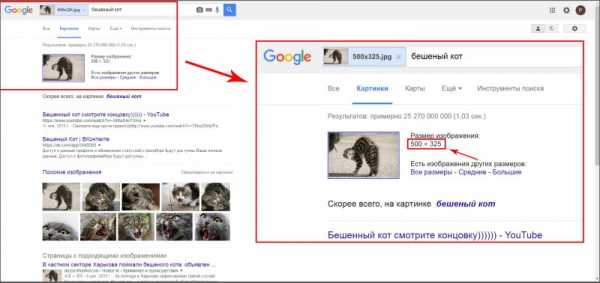
Разрешение нашей фотки 500X325 пикселей:
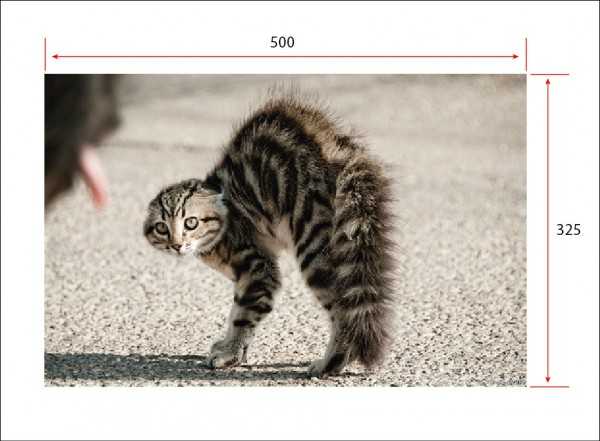
Следующий шаг.
Сейчас будет чуть-чуть теории. Совсем немного.
Многие из вас наверное слышали про такое магическое сочетание
как «300 dpi» — его обычно произносят, когда говорят о качественной печати.
Давайте разберемся что это и зачем нам это нужно. 300 dpi —
или 300 dots per inch или 300 точек на дюйм, или разрешение для печати.
Это означает, что в 1 дюйм напечатанного изображения (2,54 см)
поместится 300 пикселей изображения. DPI — параметр цифрового изображения,
о котором вам совершенно не нужно париться — его будет выставлять дизайнер.
Кстати, когда говорят dpi, имеют ввиду ppi — pixels per inch или пикселей на дюйм,
что является более корректным термином, т.к. dpi — параметр, который описывает
разрешающую способность принтера, т.е. сколько точек на дюйм он может напечатать.
Обычно требования к dpi гораздо выше в числовом измерении и 300 dpi —
это весьма слабое разрешение принтера.
Но! Предлагаю вам не париться и говорить dpi, т.к. вас все равно
поймут правильно. Бороться с этим бессмысленно — все привыкли говорить dpi
(как памперсы вместо подгузников). 300 dpi — это такой общепринятый
стандарт качества для печати. Чем он ниже, тем менее четкими
будут детали изображения. Считается, что если каждые
300 пикселей изображения лягут на каждый дюйм вашего
напечатанного изображения — оно будет выглядеть качественным и резким.
Вот тут мы подобрались ко второму заблуждению.
Дело в том, что никто и никогда не расскажет вам, что такое качественное
изображение. Никто и никогда не задаст вам критерии резкости.
Как минимум качество (которого не существует) опирается на задачу.
К примеру, если мы напечатаем билборд с разрешением 50dpi,
то при ближайшем рассмотрении он будет выглядеть мыленым,
детали будут нечеткие и… эээм.. ваше любимое качество будет низким.
Но фишка в том, что на билборд смотрят, находясь на достаточном расстоянии,
чтобы низкое качество изображения портило картинку.
Издалека вы будете видеть все четким. Получается 50dpi не равно
некачественному изображению.
Тоже самое можно сказать и о полиграфии. Листовка в ваши руках позволит
вам тщательнее рассматривать детали изображения, а значит разрешение
для печати листовки обязательно должен быть 300 dpi! Но на самом деле не всегда.
Оно может быть, например 225dpi и качество по итогу всех устроит, потому
что изображение, к примеру, не будет содержать мелких и важных деталей,
и степень нечеткости будет вполне допустима.
Я предлагаю отбросить такие вещи как билборды и растяжки,
а рассматривать для удобства исключительно полиграфию
и принять во внимание, что на выходе у нас должна быть
эээ.. максимальная резкость и… эээ.. качество изображения.
А значит наш выбор — это 300dpi (на деле ppi, но для таких зануд как я)
Вернемся к нашему котику.
Напомню, нам нужно напечатать его на формате А3, разрешение фотки —
500×325 пикселей. Чтобы котик получился резким, на каждом дюйме
нашего А3 изображения должно быть 300 его пикселей.
размера при таком разрешении мы можем напечатать котика,
чтобы не больно было смотреть ему в глаза.
Берем для расчета размер по горизонтали:
500px / 300 (пикселей в каждом дюйме) примерно равно 1,6 дюйма или 4 см.
Делаем вывод — напечатанное изображение нужного качества будет
составлять в длину всего лишь 4 см при разрешении 500px по горизонтали,
т.е. отправлять его дизайнеру нельзя, т.к. нам нужно напечатать аж 42 см!
Чтобы узнать разрешение нужного нам изображения нужно всего лишь
сколько дюймов будет составлять наше изображение: 42/2,54= 16,5
Потом умножить это количество на стандарт печати 300dpi: 16,5×300 =
4800px по горизонтали.
Если фотку вы нашли в интернете, то есть шанс,что всего там будет
лежать такая же, но большего разрешения. Снова открываем наше окно,
в котором мы узнавали разрешение первой фотки и жмем на ссылку
«Все размеры»
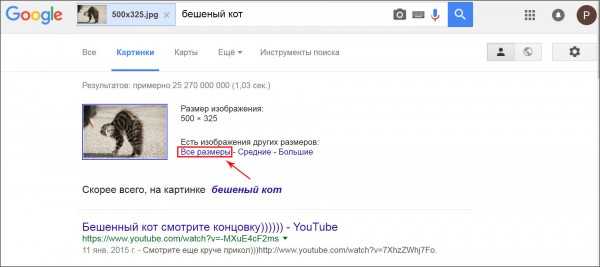
Смотрим результаты поиска

Максимальное разрешение фото, которое мы можем скачать
это 2640X1650 пикселей, что тоже не достаточно для печати
на формате А3, следуя нашему правилу. Но не все так плохо.
Давайте вспомним, что качество — это понятие относительное
и, по сути, несуществующее и всегда нужно отталкиваться от задачи.
Вам нужен А3? Ок, а для чего? В руках его держать неудобно,
скорее всего повесите на стену. А раз так, значит смотреть
на него будут на расстоянии, т.е. слегка мыленые детали
не испортят всей картины.
Давайте проведем опыт. Отправим обе фотки дизайнеру.
Дизайнер, получив наши фото, создал документ размером А3,
с разрешением 300dpi и вставил обе наши фотографии.
Вот соотношение размеров того, что должно получиться
и реальных размеров фоток.
Эта фотка 500×325
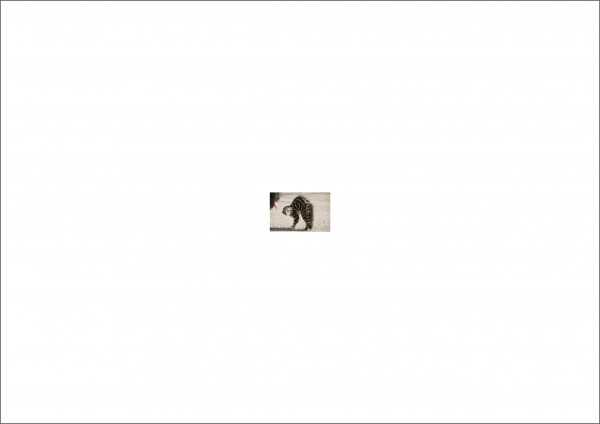
Как видим в обоих случаях разрешения недостаточно, и, чтобы
заполнить все пространство документа, дизайнеру
придется растянуть обе фотографии. Смотрим, что у него
получилось после увеличения:
Но что делать, если вариант справа не устраивает и резкости не хватает?
Тут уже нужно решать задачу на месте и по ситуации — либо просить дизайнера
увеличить резкость, или искать нужную фотку длиной 4800px по горизонтали.
pereverstal.livejournal.com
Разрешение изображений и качество печати
В этой статье мы рассмотрим, как разрешение изображения влияет на качество печати.
Вы когда-нибудь скачивали картинку из Интернета, а затем при печати получали результаты, которые были, ну, меньше, чем вы ожидали? Изображение выглядело великолепно на экране вашего компьютера, но когда вы распечатали его, оно либо выводилось на печать в размере почтовой марки или в нормальном размере, но выглядело размытым или «с кубиками«? Причина в разрешении изображения.
На самом деле, это не совсем справедливо. Это не так, что разрешение изображения специально указывается таким образом, чтобы сделать вас несчастными, когда вы печатаете фото из Интернета. Проблема заключается в том, что большинство фотографий в Интернете имеют очень маленькие размеры в пикселях, как правило, в районе 640 пикселей в ширину и 480 пикселей в высоту. Или даже меньше.
Потому что изображение не должно быть очень большим, чтобы нормально выглядеть на экране компьютера. А также потому, что маленькие изображения загружаются намного быстрее, чем более крупные (это уже совсем другой вопрос, который мы не будем затрагивать в этой статье).
Так что мы можем сделать, чтобы фотографии, загруженные из Интернета, выглядели при печати как качественные фотографии с цифровой камеры? Ответ — абсолютно ничего. В большинстве случаев интернет-снимки просто не имеют достаточно пикселей, чтобы обеспечить печать с высоким качеством. По крайней мере, если не печатать их в формате почтовой марки. Давайте выясним, почему.
Прежде всего, давайте немного отойдем от темы загрузки изображений из Интернета, так как таковой, и от того, что мы на самом деле в любом случае не должны делать это без разрешения владельца авторских прав. Давайте рассмотрим разрешение изображений в целом.
Термин «разрешение изображения» означает, сколько пикселей вашего снимка будет помещаться на каждом дюйме бумаги при печати.
Очевидно, что, так как ваша фотография имеет фиксированное количество пикселей, чем больше пикселей содержится в одном дюйме, тем меньше изображение будет выглядеть на бумаге. Аналогично, чем меньше пикселей на дюйм при печати, тем больше изображение.
Количество пикселей на дюйм при печати и называется «разрешением изображения«. Разрешение изображения определяет качество печати изображения. Оно не имеет ничего общего с тем, как изображение выводится на экране компьютера. Поэтому фото, загруженные из Интернета, как правило, имеют гораздо более высокое качество на экране, чем когда вы выводите их на печать.
Давайте в качестве примера рассмотрим фотографию:
Не слишком качественное фото лошади
Я не могу удержаться от смеха каждый раз, когда вижу эту фотографию лошади, которую я сделал проезжая по сельской местности. Обычно эта лошадь — гордое, мощное, полное достоинства животное, но я, кажется, поймал его в довольно неприглядном положении. Она стоит под немного странным углом, солома свисает у нее с гривы и, кажется, я застал ее во время пережевывания пищи.
Либо так, либо она отчаянно пытается мне улыбнуться. В любом случае, этой лошади уже неловко, что я застал ее в такой момент. Давайте используем это изображение в качестве примера.
Во-первых, давайте посмотрим, что Photoshop может рассказать нам о текущем размере этой фотографии. Я захожу в меню «Изображение» в верхней части экрана и выбираю пункт «Размер изображения», после чего появляется диалоговое окно с соответствующим названием «Размер изображения«:
Диалоговое окно «Размер изображения» показывает нам текущий размер фото
Диалоговое окно «Размер изображения» делится на две основные части: «Размеры в пикселях» в верхней части и «Размер документа» непосредственно под ней.
«Размеры в пикселях» указывают, сколько пикселей содержит наше изображение. «Размер документа» сообщает нам, насколько большим изображение будет выглядеть на бумаге, если мы распечатаем его. Если мы посмотрим на раздел «Размеры в пикселях», то видим, что эта фотография имеет ширину 1200 пикселей и высоту 800 пикселей. Это может показаться огромным количеством пикселей (1200 на 800 = 960000 пикселей!).
И это, конечно, было бы так, если бы мы отображали изображение на экране компьютера. В самом деле, в 1200 на 800, это может быть слишком большим изображением, чтобы уместиться полностью на вашем мониторе!
Но только то, что оно выглядит красивым и большим на экране, не означает, что оно будет красивым и большим на печати. По крайней мере, не с высокой степенью качества. Давайте внимательнее посмотрим на то, что говорит нам раздел «Размер документа»:
Раздел «Размер документа» говорит о том, насколько большой или маленькой фотография будет при печати в определенном разрешении
Раздел «Размер документа» диалогового окна «Размер изображения» позволяет нам узнать две вещи: какое текущее разрешение у нашего изображения и насколько большим или маленьким будет изображение, если мы распечатаем его на основе данного разрешения.
В настоящее время у нас установлено значение разрешение в 72 пикселя / дюйм, что означает, что из 1200 пикселей, которые составляют размер от правого до левого края фото (ширину), на каждый дюйм бумаги будет идти 72 пикселя. И из 800 пикселей, которые составляют размер изображения сверху вниз (высоту), также на каждый дюйм бумаги будет идти 72 пикселя.
Значение в поле «Разрешение» определяется для ширины и высоты, а не общего количества пикселей. Другими словами, на каждый квадратный дюйм бумаги, по 72 пикселя будет идти на дюйм высоты и ширины. Общее количество пикселей, печатаемых в каждом квадратном дюйме бумаги, в таком случае будет 72 на 72 (72 пикселя по ширине и 72 пикселя по высоте). Что дает нам 5184 пикселей!
Давайте произведем некоторые простые математические вычисления, чтобы убедиться, что ширина и высота, показываемая нам в разделе «Размер документа» верна. Мы знаем из раздела «Размер в пикселях», что мы имеем 1200 пикселей слева направо и 800 пикселей сверху вниз. Разрешение печати в настоящее время установлено на 72 пикселей / дюйм.
Чтобы выяснить, насколько велико будет наше изображение на печати, нам нужно всего лишь разделить количество пикселей слева направо на 72, что даст нам наш ширину изображения при печати. А также разделить количество пикселей сверху вниз на 72, что даст нам высоту при печати. Давайте сделаем это:
1200 пикселей в ширину, разделенные на 72 пикселей на дюйм = 16,667 дюймов ширины
800 пикселей делится на 72 пикселей на дюйм = 11,111 дюйма высоты
Исходя из наших собственных простых вычислений, при разрешении 72 пикселя / дюйм (ppi для краткости), наше изображение при печати будет иметь 16,667 дюймов в ширину и 11,111 дюймов в высоту. И если мы посмотрим на раздел «Размер документа» еще раз:
Подтверждение размеров печати в разделе «Размер документа»
Это именно то, что здесь указано! Ничего себе, фото 1200 на 800 пикселей является достаточно большим для того, чтобы распечатать его в размере 11 на 14 дюймов, мы даже можем его немного уменьшить! Замечательно!
К сожалению, нет. Если бы в жизни все было так просто.
Дело в том, что 72 пикселей на дюйм не достаточно, чтобы дать нам на печати резкое, хорошего качества, профессионально выглядящее изображение. Даже близко нету. Чтобы дать Вам представление о том, что я имею в виду, вот грубое приближение того, как фото будет выглядеть на бумаге, если бы мы попытались распечатать его с разрешением 72 пикселя на дюйм.
Вы должны будете немного использовать свое воображение. Попробуйте представить себе, что это 11 на 16 дюймов:
Как будет выглядеть фото на бумаге при печати в разрешении всего лишь 72 пикселя на дюйм
Выглядит не слишком хорошо, не так ли? Проблема в том, что 72 пикселя на дюйм дают слишком мало информации об изображении, чтобы распечатать на бумаге резкое и четкое фото. Как будто на большой кусок тоста намазали слишком мало арахисового масла. Фото теперь выглядит размыто, скучно и вообще непривлекательно.
Мы не видим этого на экране компьютера, потому что компьютерными мониторами, как правило, называют устройства с низким разрешением. Даже фото с относительно небольшими размерами в пикселях, например, 640 на 480, будет отлично смотреться на экране компьютера.
Принтеры, однако, являются устройствами высокого разрешения, и если вы хотите, чтобы ваши фотографии печатались четко и на них были видны все мелкие детали, вам нужно разрешение намного выше, чем 72 пикселя на дюйм.
Так какое максимальное значение разрешения нужно для печати профессионального качества? Принято считать, что это 300 пикселей на дюйм. Печать изображения с разрешением 300 пикселей на дюйм достаточно сжимает пиксели, чтобы сохранить резкость.
На самом деле, 300, как правило, даже немного больше, чем нужно. Вы часто можете видеть фото с разрешением 240 точек на дюйм, без заметной потери качества изображения. Однако профессиональный стандарт — это 300 пикселей на дюйм.
Давайте возьмем то же изображение, с теми же 1200 пикселями ширины и 800 пикселями высоты, а затем изменим разрешение с 72 пикселей на дюйм до 300 пикселей на дюйм, и посмотрим, что получится.
Вот диалоговое окно «Размер изображения» с новым разрешением в 300 пикселей на дюйм. Заметьте, что в разделе «Размер в пикселях» в верхней части у нас по-прежнему значится 1200 пикселей по ширине и 800 пикселей по высоте.
Единственное, что изменилось, это наше разрешение — с 72 до 300:
Разрешение печати было изменено на 300 пикселей на дюйм
То, что разрешение увеличилось с 72 до 300 пикселей на дюйм, означает, что из 1200 пикселей, которые имеет наше изображение в ширину, 300 пикселей печатаются на один дюйм бумаги. И из 800 пикселей высоты 300 печатаются на каждый дюйм бумаги по высоте. Естественно, с таким большим количеством пикселей на каждый дюйм бумаги, фотография на печати будет намного меньше.
И, конечно, в разделе «Размер документа» теперь значится, что наше фото будет печататься в размере всего 4 дюйма в ширину, 2,667 дюйма в высоту:
Фото теперь будет печататься в гораздо меньшем размере, чем прежде
Откуда же взялись эти новые значения ширины и высоты? Опять же, немного простой математики:
1200 пикселей в ширину делится на 300 пикселей на дюйм = 4 дюйма
800 пикселей в высоту делится на 300 пикселей на дюйм = 2,667 дюйма
Фото теперь будет печататься в гораздо меньшем размере, чем это было при разрешении 72 точек на дюйм. Но то, что мы теряем в физическом размере, мы более чем компенсируем за счет качества изображения. При 300 пикселях на дюйм (или даже при 240 пикселях на дюйм) мы будем наслаждаться четким, профессионального качества результатом:
Более высокое разрешение печати ведет к уменьшению размеров фотографии, но при этом изображение имеет гораздо более высокое качество
Конечно, большинство людей не печатают свои фотографии в нестандартных форматах, таких как 4 на 2,667. Так как нам убедиться, что мы получим результаты профессионального качества при печати в более стандартном формате, например, 4 на 6? Отличный вопрос, и получить ответ мы можем, снова обратившись к скучной арифметике.
Допустим, вы взяли фотографии с вашего недавнего семейного отдыха, сделанные с помощью цифровой камеры, и вы хотите распечатать некоторые из них на принтере в формате 4 на 6. Теперь мы знаем, что для того, чтобы достичь профессионального качества снимков, мы должны установить разрешение изображений минимум на 240 пикселей на дюйм. Хотя официальный стандарт 300 пикселей на дюйм.
Давайте рассмотрим оба этих значения разрешения, чтобы увидеть, насколько большими должны быть изображения с камеры для того, чтобы распечатать их в хорошем качестве в формате 4 на 6. Во-первых, давайте рассмотрим 240 пикселей на дюйм.
Чтобы выяснить, насколько велики в пикселях должны быть наши изображения, чтобы они печатались в формате 4 на 6 в профессиональном качестве, нам всего лишь нужно умножить 240 на 4 по ширине, а затем 240 на 6 по высоте (или наоборот, в зависимости от того, имеют ли ваши фотографии ландшафтную или портретную ориентацию).
Давайте сделаем это:
240 пикселей на дюйм х 4 дюйма в ширину = 960 пикселей
240 пикселей на дюйм х 6 дюймов в высоту = 1440 пикселей
Исходя из этих расчетов, мы видим, что для того, чтобы напечатать цифровую фотографию в формате 4 на 6 с разрешением 240 пикселей на дюйм, и чтобы при этом сохранялось отличное качество, размер фото в пикселях должен быть как минимум 960 на 1440. Мы видим также, сколько пикселей должна содержать фотография в целом, 960 умножить на 1440 дает нам 1382400 пикселей.
Давайте округлим это значение до 1400000 пикселей. Это может показаться слишком большим числом, но на самом деле так и есть. 1,4 миллиона — это минимальное количество пикселей, которое необходимо, чтобы напечатать фотографию в формате 4 на 6 при минимально допустимом для нормального качества разрешении 240 пикселей на дюйм.
Хорошая новость заключается в том, что на сегодняшний день большинство цифровых камер на рынке имеют 5 Мп («мега пикселей» или «миллионов пикселей») и выше. Так что у вас не возникнет проблемы с печатью хорошего качества в формате 4 на 6 даже при разрешении 300 пикселей на дюйм.
Конечно, мы еще не подсчитали точно, сколько пикселей мы должны иметь, чтобы распечатать фото в формате 4 на 6 с профессиональным качеством при разрешении 300 пикселей на дюйм. Так что давайте сделаем это. Мы будем использовать ту же простую формулу, которая была описана выше.
Мы умножим 300 на 4, а затем 300 на 6, чтобы получить размеры в пикселях, которые нам понадобятся:
300 пикселей на дюйм х 4 дюйма в ширину = 1200 пикселей
300 пикселей на дюйм х 6 дюймов в высоту = 1800 пикселей
Давайте сделаем еще одно быстрое вычисление, чтобы узнать, сколько пикселей нам нужно в общей сложности:
1200 пикселей в ширину умножаем на 1800 пикселей в высоту = 2160000
Итак, для того, чтобы напечатать фотографии в формате 4 на 6 в хорошем качестве с использованием профессионального стандарта 300 пикселей на дюйм для разрешения, наша фотография должна иметь 1200 пикселей в ширину и 1800 пикселей в высоту (или наоборот). Это означает, что мы должны в общей сложности иметь 2160000 пикселей. Что опять-таки не должно стать проблемой для большинства цифровых камер на рынке, которые имеют 5Mп и больше.
Но что, если у вас есть фото, которые вы обожаете и считаете, что оно заслуживает того, чтобы распечатать его в формате 8 на 10, а не 4 на 6? Насколько большое изображение должно быть, чтобы при печати в формате 8 на 10 оно выглядело нормально? Ответ на этот вопрос также легко дать, как ранее.
Все, что вам нужно сделать, это умножить значение разрешения в пикселях на дюйм на ширину в дюймах, а затем сделать то же самое для высоты.
Давайте сначала используем разрешение 240 пикселей на дюйм:
240 пикселей на дюйм х 8 дюймов в ширину = 1920 пикселей
240 пикселей на дюйм х 10 дюймов в высоту = 2400 пикселей
Общее количество пикселей = 1920 пикселей в ширину х 2400 пикселей в высоту = 4608000 пикселей.
По результатам вычислений мы видим, что для того, чтобы напечатать фотографию в хорошем качестве в формате 8 на 10, изображение должно иметь 1920 пикселей в ширину и 2400 пикселей в высоту (или наоборот). В общей сложности около 4,6 миллионов пикселей.
Теперь мы начинаем приближаться к границе технических возможностей цифровых камер. 4-мегапиксельной цифровой камеры нам уже будет недостаточно, чтобы иметь возможность распечатать изображение в формате 8 на 10 с разрешением 240 пикселей на дюйм. Потеря порядка 600 000 пикселей это не слишком значительно. Вы все еще сможете распечатать изображение в формате 8 на 10, но, скорее всего, вы уже не получите профессионального качества.
Давайте сделаем такие же вычисления для формата 8 на 10 при разрешении 300 пикселей на дюйм:
300 пикселей на дюйм х 8 дюймов в ширину = 2400 пикселей
300 пикселей на дюйм х 10 дюймов в высоту = 3000 пикселей
Общее количество пикселей = 2400 пикселей в ширину х 3000 пикселей в высоту = 7200000 пикселей
Теперь мы действительно выходим за ограничения, существующие для некоторых цифровых фотоаппаратов. Для того, чтобы иметь возможность распечатать фотографию в формате 8 на 10 с разрешением 300 пикселей на дюйм, наша фотография должна быть 2400 пикселей в ширину и 3000 пикселей в высоту (или наоборот), в общей сложности 7,2 миллиона пикселей! Теперь это на самом деле много!
Это означает, что вы должны иметь, по крайней мере, 7.2-мегапиксельную цифровую камеру. В этом случае вы будете иметь возможность печатать свои фотографии в формате 8 на 10, и при этом все еще сможете получить снимки профессионального качества. Конечно, не забудьте, что большинство фотографий требуется хотя бы немного обрезать, а значит, вы теряете еще несколько пикселей.
Если вы уверены, что будете печатать много фотографий в формате 8 на 10, инвестиции в качественную 8-мегапиксельную или выше камеру настоятельно рекомендуются.
Это в целом все!
Перевод статьи «Image Resolution And Print Quality» был подготовлен дружной командой проекта Сайтостроение от А до Я.
www.internet-technologies.ru
пиксель Фотографии, картинки, изображения и сток-фотография без роялти
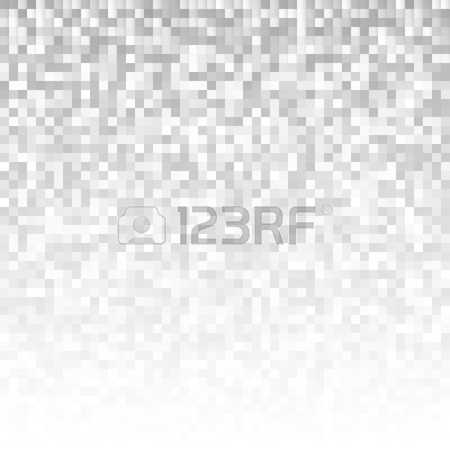 #15851164 — Abstract gray pixel mosaic background
#15851164 — Abstract gray pixel mosaic backgroundВектор
Похожие изображения
Добавить в Лайкбокс
 #14634705 — Set of icons on rock band theme in pixel art style, vector illustration
#14634705 — Set of icons on rock band theme in pixel art style, vector illustrationВектор
Похожие изображения
Добавить в Лайкбокс
 #41223698 — Vector background. Illustration of abstract texture with squares…
#41223698 — Vector background. Illustration of abstract texture with squares…Вектор
Похожие изображения
Добавить в Лайкбокс
 #15052620 — Abstract Background
#15052620 — Abstract BackgroundВектор
Похожие изображения
Добавить в Лайкбокс
 #14937458 — Abstract bright background with blue squares and stripes
#14937458 — Abstract bright background with blue squares and stripesВектор
Похожие изображения
Добавить в Лайкбокс
 #47397895 — Smart Media
#47397895 — Smart MediaВектор
Похожие изображения
Добавить в Лайкбокс
 #50770590 — Business corporate letter D logo design vector.
#50770590 — Business corporate letter D logo design vector.Вектор
Похожие изображения
Добавить в Лайкбокс

#42403604 — pixelated design of woman sprinter leaving starting blocks on..
Похожие изображения
Добавить в Лайкбокс
 #19485775 — Abstract Red Technology Background
#19485775 — Abstract Red Technology BackgroundВектор
Похожие изображения
Добавить в Лайкбокс
 #28918068 — 8 bit item icons
#28918068 — 8 bit item iconsВектор
Похожие изображения
Добавить в Лайкбокс
 #68744943 — Pixel art game background with ground, grass, sky and clouds
#68744943 — Pixel art game background with ground, grass, sky and cloudsВектор
Похожие изображения
ru.123rf.com
